Загружаем HTC One M8 в режим Recovery.
Способ №1
1. Переходим в настройке, открываем опции батареи выключаем фастбут (Settings, Battery, FASTBOOT).
2. Выключаем смартфон.
3. Ждем 10 секунд.
4. Нажимаем и удерживаем Volume Down, нажимаем Power, чтобы включить смартфон, но не отпускаем Volume Down.
5. Выбираем опцию RECOVERY и нажимаем Power
Способ №2 (ADB)
Не забудьте установить драйвера (ссылка указана в этом посте) и включить опцию USB отладки.
1. Скачать Fastboot zip .
2. Распакуйте архив на рабочий стол ПК.
3. Подключите HTC One M8 к ПК, используя USB шнур. Если появится запрос на использования отладки по USB – нажмите ОК. Если возникнут ошибки – переустановите драйвера.
4. Перейдите к папке со 2 пункта.
5. Запустите bat файл Boot into Recovery mode.
6. Ваш смартфон загрузится в режиме рекавери.
Если вы использовали ADB на своем компьютере и ранее, то для загрузки в рекавери можно пользоваться командой adb reboot recovery.
Способ №3 (Quick Boot tool)
Для этого способа необходим root-доступ.
1. Установите приложение Quick Boot (Reboot) с Google Play .
2. Запустите приложение на смартфоне.
3. Присвойте ему root-права.
4. Выберите опцию Recovery в Quick Boot (Reboot).
5. Дождитесь, пока HTC One M8 загрузится в рекавери.
bootloader, fastboot, HTC One M8, recovery, разблокировка загрузчика, рекавери
Руководство по разблокировке загрузчика (bootloader), активации Fastboot Mode и загрузке в Recovery на HTC One M8:рейтинг 80 из 80 на основе 80 оценок.Всего 80 отзывов.
Легкие способы
Начнем с легких вариантов, как разблокировать телефон, если забыл графический пароль. Исполнение не потребует особых навыков и доступно даже ребенку, однако не во всех случаях эти методы эффективны.
Сброс пароля
Если у вас задано 2 метода авторизации – по цифровому и графическому коду, снять блокировку экрана Android несложно. Введите графический ключ, перебирая варианты последовательности соединения точек, до исчерпания количества попыток. Появится сообщение «Разблокировать другим способом», нажмите на него и введите цифровой пин-код.
Через Google-аккаунт
Для этого метода потребуется учетная запись в Google, привязанная к мобильному, и интернет. Как сбросить графический ключ: через 5 попыток ввести нужную последовательность, вам предложат отложить перебор на 30 сек. Снизу на дисплее возникнет ссылка «Забыли граф. ключ?» – кликните на нее. Откроется форма вынесения логина и пароля от профиля Google.
![]()
Если гаджет не подключен к сети, попробуйте устранить это одним из способов:
- Перезагрузите его, после включения разверните верхнюю шторку, включите Wi-Fi в пункте «Мобильные данные».
- Если не получается зайти в центр уведомлений, нажмите «Экстренный вызов» и впишите команду *#*#7378423#*#*. В меню нажмите на Service tests-WLAN, подключите Wi-Fi.
- Вставьте вторую сим-карту, с активированным доступом в сеть.
- Подсоедините телефон напрямую к маршрутизатору, понадобится специальный кабель – LAN-переходник.
Звонок на устройство
Если на аппарате стоит старая версия Android (младше 2.3), обойти пароль очень легко. Наберите его номер со второго телефона, во время ответа на вызов дисплей активируется – перейдите в меню и поменяйте пин-код.
Разряженная батарея
Способ годится для любой версии ОС, но требует внимательности и терпеливости. Как разблокировать графический ключ: оставьте батарею разряжаться, дождитесь сообщения о низком заряде. Кликните на кнопку с информацией о состоянии батареи, перейдите в общие настройки и выключите пароль. Будьте внимательны – нужное системное окно появляется на 15 сек.
![]()
Сервисный центр
Если ничего не помогло, как сбросить пароль – знают в центре техобслуживания производителя. Если вы забыли графический ключ, придется оплатить не гарантийный ремонт, даже для купленного недавно устройства. Но бывают и гарантийные случаи – когда вы помните код доступа, но сенсор дисплея неправильно распознает касания и не дает открыть телефон. Это аппаратная неисправность, восстановить доступ помогут тоже в сервисе.
Unlock Bootloader of HTC Smartphone or Tablet
- Download and install HTC USB driver on your computer. If in case HTC USB driver is already installed on the computer, then SKIP this step.
Enable USB Debugging on your HTC Device. To enable the USB debugging: Open Settings > Developer Options > USB Debugging > Tap on the Checkbox to Enable it.
(Developer Options is hidden for Android 4.2.2 and above, to make it visible: Go to Settings > About Phone > Built Number > Tap on it for 5-8 times).
Power off your HTC Smartphone/Tablet.
Now, you need to boot the device into the bootloader mode. To boot into the bootloader mode, Press and hold the Volume Down Key and Power Key (for 4-5 seconds) and release the power key but keep holding the Volume Down key until bootloader mode is visible on the screen.
In the Bootloader Mode, Highlight Fastboot (using the volume up and down) and press the Power button.
Connect your HTC Smartphone/Tablet to the computer using the USB Cable.
Download and install the Minimal ADB and fastboot tools on the computer.
![]()
Once the installation process completed, Launch the Minimal ADB and fastboot tools.
![]()
Now, you will be able to see the following command window:
![]()
In the command Window, write the following command and press enter: fastboot oem get_identifier_token
![]()
Now, you will be able to see the unlock data (string) that you have to copy. Using the Mouse select the whole unlock data (string) as seen in the below picture:
![]()
Once you have selected the unlock data (string), Press CTRL + C from computer keyboard to copy the string.
Open HTC Dev website and Create a new account (If you have an account, then SKIP this step).
Sign In to your HTC Account, and Open the HTC Dev Unlock Bootloader page.
On Unlock Bootloader page, you will find the Supported Devices section on the left side. Under Supported Devices, Select All other supported models. After that, click on the Green Begin Unlock Bootloader button.
![]()
Now you will be able to see pop-up confirmation message Are you sure you wish to continue?, click on Yes to continue the unlocking process.
![]()
Again you will see a pop-up which prompts to accept legal terms. Tick both boxes and click on the Proceed to Unlock Instructions button.
![]()
On the next page, you will be able to see instructions to enter into Bootloader mode on your HTC Smartphone/Tablet, which you have to ignore as you have already entered into the bootloader mode in Step#4. Scroll down the page and click on Proceed to Step 5 button.
![]()
On the Next Page, Enter the Copied Unlock Data (string) into the My Device Identifier Token Area and click on Submit Button.
![]()
Now, HTC will send you the Unlock_code.bin file on your registered Email ID (through which you have logged in Step#12).
![]()
Download Unlock_code.bin file on your computer and Move it to the Minimal ADB and Fastboot folder (C:Program Files(x86) > Minimal ADB and Fastboot).
![]()
Once you have successfully moved the Unlock_code.bin file, Open the Command Window and type the following command: fastboot flash unlocktoken Unlock_code.bin
![]()
Now, you will get the success message in the Command Window:
![]()
On the Mobile Screen, you will be asked to Confirm to Unlock the Bootloader (use Volume Button to Highlight Yes and press the Power Button to Select).
Once you have selected the Yes, your device will reboot and take a few seconds to boot.
Congratulations! You have successfully Unlocked the Bootloader of your HTC Smartphone/Tablet.
Notes
Caution: Unlocking the Bootloader will delete/wipe your data, including contacts, pictures, apps, etc., from your device. So, backup your data before following the above tutorial.
Once you have successfully unlocked the bootloader of your HTC device, you may get the Warning Bootloader Unlocked message whenever you start or restart the device.
HTC Stock Firmware: If you are looking for the original firmware for your device, then head over to Download HTC Stock Firmware page.
HTC USB Driver: If you are looking for the original USB Driver for your device, then head over to Download HTC USB Driver page.
14.6. Корректная процедура выполнения практического задания: системный загрузчик
0. Выясните, какой из системных загрузчиков используется на вашем компьютере: lilo, grub или grub2. Выполняйте только те практические задания, которые выполнимы в рамках вашей системы.
1. Создайте копию исполняемого файла ядра ОС, файла виртуального диска initrd и файла System.map в директории /boot. Разместите копии в той же директории /boot, заменив в именах 2.x или 3.x на 4.0 (просто представьте, что состоялся выпуск ядра Linux версии 4.0).
# uname -r 2.6.32-431.11.2.el6.x86_64 # cp System.map-2.6.32-431.11.2.el6.x86_64 System.map-4.0 # cp vmlinuz-2.6.32-431.11.2.el6.x86_64 vmlinuz-4.0 # cp initramfs-2.6.32-431.11.2.el6.x86_64.img initramfs-4.0\ .img
Не забывайте о том, что файл initrd (или initramfs) имеет расширение .
2. Добавьте в файл конфигурации системного загрузчика grub станс для загрузки файлов версии 4.0. Убедитесь в том, что вы используете отличное название пункта меню загрузки.
# cut -c1-70 menu.lst | tail -12
title CentOS (4.0)
root (hd0,0)
kernel /vmlinuz-4.0 ro root=/dev/mapper/VolGroup-lv_root rd_NO_LUKS L
initrd /initramfs-4.0.img
title CentOS (2.6.32-431.11.2.el6.x86_64)
root (hd0,0)
kernel /vmlinuz-2.6.32-431.11.2.el6.x86_64 ro root=/dev/mapper/VolGro
initrd /initramfs-2.6.32-431.11.2.el6.x86_64.img
title CentOS (2.6.32-431.el6.x86_64)
root (hd0,0)
kernel /vmlinuz-2.6.32-431.el6.x86_64 ro root=/dev/mapper/VolGroup-lv
initrd /initramfs-2.6.32-431.el6.x86_64.img
#
3. Установите длительность периода ожидания перед загрузкой операционной системы, равную 30 секундам.
# vi menu.lst # grep timeout /boot/grub/grub.conf timeout=30
4. Перезагрузите компьютер и проверьте работоспособность нового станса.
# reboot
![]()
Выберите ваш станс и в том случае, если произойдет загрузка операционной системы, вы выполнили практическое задание корректно.
| Предыдущий раздел: | Оглавление | Следующий раздел: |
| Глава 13. Знакомство с технологией резервирования каналов передачи данных | Глава 15. Инициализация системы и уровни исполнения |
Перезагрузка девайса в режим bootloader
1. Чтобы устройство принимало команды, посылаемые пользователем через Фастбут, оно должно быть перезагружено в соответствующий режим. В большинстве случаев достаточно послать в девайс со включенной отладкой по USB специальную команду через adb:
2. Устройство перезагрузится в нужный для прошивки режим. Затем проверяем правильность подключения с помощью команды:
3. Перезагрузку в режим fastboot можно также осуществить с помощью соответствующего пункта в TWRP Recovery (пункт «Fastboot» меню «Перезагрузка» («Reboot»).
4. Если вышеописанные способы перевода аппарата в фастбут-режим не срабатывают или неприменимы (аппарат не загружается в Android и не входит в рекавери), необходимо воспользоваться сочетанием аппаратных клавиш на самом девайсе. Для каждого модельного ряда эти сочетания и порядок нажатия кнопок отличаются, универсального способа входа, к сожалению, не существует.
Исключительно для примера можно рассмотреть продукцию компании Xiaomi. В этих устройствах загрузка в фастбут-режим осуществляется с помощью нажатия на выключенном аппарате кнокпки «Громкость-» и, удерживая ее, клавиши «Питание».
Еще раз отметим, у других производителей методология способа входа в фастбут-режим с помощью аппаратных кнопок и их сочетаний может отличаться.
Установка zip-пакетов
Для записи в девайс, к примеру OTA-обновлений, или полного комплекта составляющих ПО, распространяемых в формате *.zip, используется fastboot-команда:
1. Убеждаемся, что устройство находится в режиме фастбут и корректно определяется системой, а затем делаем очистку разделов «cache» и «data». Это удалит все данные пользователя из устройства, но является в большинстве случаев необходимым шагом, так как позволяет избежать множества ошибок при прошивке и дальнейшей работе программного обеспечения. Выполняем команду:
2. Записываем zip-пакет с прошивкой. Если это официальное обновление от производителя, используется команда:
В других случаях применяем команду
3. После появления надписи «finished. total time….» прошивка считается завершенной.
14.4. Системный загрузчик lilo
14.4.1. Linux loader
Системный загрузчик в прошлом являлся наиболее часто используемым системным загрузчиком в дистрибутивах Linux, но в последнее время наметилась тенденция его замены на такие системные загрузчики, как описанный выше и недавно выпущенный .
14.4.2. Файл конфигурации lilo.conf
Ниже приведен пример содержимого файла конфигурации . Параметр позволяет установить длительность периода ожидания перед загрузкой операционной системы в десятых долях секунды. Следовательно, установленная длительность периода ожидания равна 3 секундам, а не 30, как может показаться на первый взгляд!
boot = /dev/hda delay = 30 image = /boot/vmlinuz root = /dev/hda1 label = Red Hat 5.2 image = /boot/vmlinuz root = /dev/hda2 label = S.U.S.E. 8.0 other = /dev/hda4 table = /dev/hda label = MS-DOS 6.22
В файле конфигурации содержатся три примера станс. С помощью первого станса осуществляется загрузка дистрибутива Red Hat с первого раздела первого жесткого диска (hda1). Второй станс предназначен для загрузки дистрибутива Suse 8.0 со следующего раздела того же диска. Последний станс предназначен для загрузки операционной системы MS-DOS.
Способы восстановления через стандартное приложение Recovery
Восстановление Bootloader возможно через режим Recovery, так как эти программы крайне взаимосвязаны. Если портативное устройство перезапускается при включении, то стоит попробовать войти в режим внутреннего меню портативного гаджета и провести сброс до заводских настроек.
Для начала владелец устройства открывает режим Recovery. Делается это при включении смартфона или планшета. Во время запуска пользователь зажимает условленные сочетания клавиш на корпусе аппарата. Чаще попадаются следующие комбинации:
- Кнопка уменьшения громкости и клавиша блокировки экрана.
- Регулятор увеличения громкости звука и Power.
- Обе кнопки регулировки громкости и блокировка экрана.
- Клавиши «Домой» и Power.
Если сочетание кнопок выбрано верно, то на рабочем экране устройства появится опция Recovery. Остаётся только запустить восстановление в специальной вкладке — Wipe Data/Factory Reset.
После чего произойдёт полная перезагрузка системы и сброс до заводских настроек, что вернёт Bootloader в рабочее состояние.
Основы использования reboot to bootloader
Что это значит – я рассказал выше. А теперь – важные рекомендации:
- Все, что Вы делаете в Бутлоадер (главном загрузчике Андроид) – выполняйте на свой страх и риск. Я не несу никакой ответственности за проблемы, возникающие в процессе манипуляций. Вероятность выхода устройства из строя достаточно высока, если произвести некорректные операции;
- Риск потери данных тоже немаленький. Желательно заблаговременно создавать резервные копии на сторонних носителях. Иначе можно при попытке разблокировать телефон с помощью RtB потерять важную информацию.
Запуск оболочки следует выполнять, когда смартфон выключен. Далее одновременно зажимаем и удерживаем две клавиши – Power (Питание, Вкл/Откл) и Громкость вниз. Для Самсунг кнопка управления звуком может быть заменена на Home.
Таким образом, мы оказываемся в меню , откуда и переходим в RtB:
Данный способ работает практически на любых моделях, независимо от производителя (вот только внешний вид может отличаться. На скриншоте выше – пример на HTC).
Есть и второй вариант. Если у Вас разблокирован (Developer Mode), то можно при включенном аппарате открыть «Расширенные настройки» — «Для разработчиков» и активировать «Заводскую разблокировку» (актуально для Android 5 и выше):
Затем зажимаем кнопку питания, выбираем «Перезагрузку» и должны появится режимы, среди которых есть и Бутлоадер.
Обратите внимание, что в этой статье я не углублялся в особенности прошивки и продвинутого применения описываемого функционала. Дело в том, что каждая ситуация индивидуальна, и советовать что-то одно – это неправильный подход. Я поведал Reboot to Bootloader – что это такое Android, а если захотите узнать конкретно по своему смартфону (как, что делается), то рекомендую посетить самый авторитетный форум 4PDA
Я поведал Reboot to Bootloader – что это такое Android, а если захотите узнать конкретно по своему смартфону (как, что делается), то рекомендую посетить самый авторитетный форум 4PDA.
Привет, на связи Алексей! Вы включили компьютер, и на черном экране видите эту непонятную надпись? Что же делать? Решение проблемы есть; в этом выпуске собрал в кучу наиболее часто встречающиеся диагностические сообщения связанные с загрузкой. Проблемы эти часто возникают после серьезных сбоев, и конечно в первую очередь нужно установить причину возникновения ошибки.
Коварство заключается в том, что «вчера вечером все было нормально», а сегодня вот… В качестве примера приведу случай из жизни. На некоторых не новых компьютерах обновленных до Windows 10 я сталкивался с такой проблемой. Лечиться она просто. Я отключаю питание компьютера, отсоединяю кабель питания, считаю до десяти и снова все включаю. Система загружается как обычно.
Но это самый простой случай. Если Вы например переносили системный блок, проверьте для начала . Если проблема осталась, тогда читаем далее.
Как разблокировать загрузчик
Установщик ADB & Fastboot
Большинство смартфонов Android имеют так называемый режим fastboot. Это своего рода «расширенный загрузчик». С помощью этого режима обычный загрузчик можно разблокировать. Базовым инструментом для этого является «Android Debug Bridge», или ADB. Он ориентирован, в первую очередь, для разработчиков приложений под Android, но и обычным пользователям дает много возможностей.
После того, как вы совершили эти шаги, необходимо подключить устройство к ПК в режиме fastboot. У многих смартфонов есть для этого специальная комбинация клавиш. В качестве альтернативы, однако, вы также можете подключить включенный смартфон к ПК и ввести команду «adb reboot bootloader» в командной строке. Однако сначала вы должны включить «Отладку по USB» в настройках смартфона. Если необходимо, вы также должны включить функцию «Разрешить OEM-разблокировку».
Теперь вы можете легко разблокировать загрузчик командой «fastboot flashing unlock». Затем снова загрузитесь в режим fastboot и введите «fastboot flashing unlock_critical», чтобы окончательно разблокировать загрузчик. Таким образом вы можете свести к минимуму риск того, что ваш смартфон превратится в «кирпич» при установке новой прошивки.
В качестве альтернативы на некоторых смартфонах разблокировка может быть выполнена с помощью команды «fastboot oem unlock».
Однако бывают исключения. Например, смартфоны Samsung не имеют реального режима fastboot. Вместо этого есть режим загрузки. Чтобы разблокировать загрузчик, необходимо использовать программу Odin, которая может устанавливать файлы, умеющие это делать. Для получения root-прав или установки кастомного ROM или Recovery на устройства Samsung это не обязательно.
О том, как инсталлировать кастомную систему восстановления данных, читайте в следующем материале.
Фото: Chip.de, pxhere.com
Загрузка …
Предыдущая статьяПредставлен первый в мире гибрид смартфона и спутникового телефона Следующая статьяКак подключить NVidia Shield к компьютеру?
Многих интересует вопрос, как разблокировать загрузчик Xiaomi, для чего это нужно и какие преимущества получает пользователь. Ведь процесс разблокировки занимает большое количество времени. Давайте попытаемся разобраться, что даст разблокированный бутлоадер на телефоне, ознакомимся с инструкцией, советами и постараемся избежать возможных неполадок.
Навигация
Загрузка и подготовка необходимых файлов
Fastboot и ADB являются взаимодополняющими друг друга инструментами из состава Android SDK. Загружаем инструментарий полностью или скачиваем отдельный пакет, содержащий только АДБ и Фастбут. Затем распаковываем полученный архив в отдельную папку на диске С.
Через Fastboot возможна запись как отдельных разделов памяти Андроид-девайса, так и прошивок-обновлений целым пакетом. В первом случае понадобятся файлы-образы в формате *.img, во втором – пакет(ы) *.zip. Все файлы, которые планируются к использованию, должны быть скопированы в папку, содержащую распакованные Fastboot и ADB.
Пакеты *.zip не распаковываем, необходимо лишь переименовать загруженный файл(ы). В принципе имя может быть любым, но не должно содержать пробелов и русских букв. Для удобства следует использовать короткие имена, к примеру update.zip.
Использование кастомного Рекавери
Recovery — спасательный круг для пользователей смартфонов или планшетов. Это средство восстановления операционной системы в случае критических ошибок во время использования. Также в функционал программы входит ограничение действий пользователя в отношении внутренней системы гаджета.
Несмотря на это, пользователи, которые хотят поменять прошивку смартфона или установить операционную систему «со стороны» для устройства, заменяют заводской Recovery на кастомную версию.
Функционал пользовательской системы восстановления схож со стандартным аналогом. Хотя также существует несколько дополнительных возможностей кастомного Recovery, например, доступ к защищённым файлам и функциям. Чаще всего это используется как база для глобальных пользовательских изменений системы.
Наиболее надёжными пользовательскими система восстановления являются:
- ClockworkMod Recovery.
- Team Win Recovery Project (TWRP).
Bootloader — программа не позволяющая владельцу портативного устройства заменить прошивку на стороннюю. Однако существует несколько способов разблокировки ограничения от разработчиков.
14.3. Системный загрузчик grub2
14.3.1. grub 2.0?
Главным конфигурационным файлом в данной версии системного загрузчика является файл . Несмотря на то, что синтаксис этого файла может показаться знакомым, его не нужно редактировать (так как этот файл генерируется автоматически!).
root@debian7:~# ls -l /boot/grub/grub.cfg -r--r--r-- 1 root root 2453 май 13 17:22 /boot/grub/grub.cfg root@debian7:~# head -3 /boot/grub/grub.cfg # # DO NOT EDIT THIS FILE #
14.3.2. Файл конфигурации дополнительных элементов меню загрузки /etc/grub.d/40_custom
Файл может модифицироваться с целью добавления в меню загрузки дополнительных элементов. Соответствующие этим элементам данные впоследствии могут быть автоматически добавлены в основной файл конфигурации системного загрузчика grub.
root@debian7:~# ls -l /etc/grub.d/40_custom -rwxr-xr-x 1 root root 214 июл 3 2013 /etc/grub.d/40_custom root@debian7:~# cat /etc/grub.d/40_custom #!/bin/sh exec tail -n +3 $0 # This file provides an easy way to add custom menu entries. Simply type the # menu entries you want to add after this comment. Be careful not to change # the 'exec tail' line above.
14.3.3. Файл конфигурации /etc/default/grub
Файлом конфигурации, позволяющим изменить поведение новой версии системного загрузчика grub, является файл .
root@debian7:~# head /etc/default/grub # If you change this file, run 'update-grub' afterwards to update # /boot/grub/grub.cfg. # For full documentation of the options in this file, see: # info -f grub -n 'Simple configuration' GRUB_DEFAULT=0 GRUB_TIMEOUT=5 GRUB_DISTRIBUTOR=`lsb_release -i -s 2> /dev/null || echo Debian` GRUB_CMDLINE_LINUX_DEFAULT="quiet" GRUB_CMDLINE_LINUX="debian-installer=en_US"
14.3.4. Утилита update-grub
При любой модификации файла конфигурации вам придется использовать утилиту с целью записи изменений в основной файл конфигурации системного загрузчика.
root@debian7:~# vi /etc/default/grub root@debian7:~# update-grub Generating grub.cfg ... Found linux image: /boot/vmlinuz-3.2.0-4-amd64 Found initrd image: /boot/initrd.img-3.2.0-4-amd64 done
Порядок действий
ВАЖНО. Следует понимать, что рассматриваемые действия при неудачном исполнении могут привести к тому, что ваш гаджет превратиться в «кирпич» и попросту откажется включаться. . Кроме того, приведённый порядок действий гарантированно приведёт к удалению всего содержимого на смартфоне/планшете, поэтому первое, о чём необходимо позаботиться, – это обеспечить сохранность всей важной для вас информации, после чего можно приступать непосредственно к основным манипуляциям, которые выглядят следующим образом:
Кроме того, приведённый порядок действий гарантированно приведёт к удалению всего содержимого на смартфоне/планшете, поэтому первое, о чём необходимо позаботиться, – это обеспечить сохранность всей важной для вас информации, после чего можно приступать непосредственно к основным манипуляциям, которые выглядят следующим образом:
Шаг 1 — Android SDK и USB драйверы:
- Посетите сайт http://developer.android.com/sdk/index.html и загрузите средства разработчика Android SDK;
- Распакуйте полученный архив и запустите файл «SDK Manager». При возникновении трудностей с его активацией, например, если при открытии окно сразу закрывается, то попробуйте установить пакет java, который доступен на официально сайте;
- В отрывшемся окне в папке «Tools» флажком отметьте строку «Android SDK Platform-tools» и нажмите на кнопку «Install Packages» и «Accept license»;
- Дождитесь завершения загрузки и установки всех необходимых компонентов;
- Вручную скачайте и установите драйверы для вашего гаджета, необходимые для полноценной и штатной работы смартфона или планшета в связке с компьютером, например, для Sony Xperia драйвер загружается с официальной страницы «http://developer.sonymobile.com/downloads/drivers/fastboot-driver», для «Hiuawei» они входят в состав пакета «HiSuite».
Шаг 2 – Отладка:
- В упомянутой выше папке «Platform-tools» и с зажатой клавишей «SHIFT» кликните правой кнопкой по пустому участку экрана и выберите пункт «Открыть окно команд»;
- Выполните команду «adb devices» и в ответ на это перед вами будет выведен серийный номер Android-устройства;
- На смартфоне/планшете откройте «Настройки» и перейдите в раздел «О телефоне»;
- Найдите строку «Номер сборки» и тапайте по ней, пока не появится сообщение и присвоении полномочий разработчика;
- Вернитесь в основной раздел настроек и откройте новый пункт меню с красноречивым названием «Для разработчиков» и если там имеется строка «Разблокировка OEM» (что далеко не всегда) нажмите на неё;
- Активируйте пункт «Отладка по USB» и по необходимости введите пароль;
- Подключите смартфон/планшет к компьютеру и в ответ на сообщение «Разрешить отладку по USB?» выберите «Всегда разрешать на данном ПК».
Шаг 3 – Ключ разблокировки:
Дальнейший порядок действий будет зависеть от того, устройство какого производителя имеется в наличии. Общий порядок получения ключа разблокировки примерно одинаков – это наличие необходимости посетить тематическую страницу производителя, которая посвящена рассматриваемой теме и проделать весь спектр манипуляций, предусмотренный инструкциями.
- «Sony Xperia — http://developer.sonymobile.com/unlockbootloader/unlock-yourboot-loader/»
- «HTC — http://www.htcdev.com/bootloader»
- «Huawei — https://emui.huawei.com/en/plugin.php?id=unlock&mod=detail»
- «LG — https://developer.lge.com/resource/mobile/RetrieveBootloader.dev»
Данный процесс в деталях описывать бессмысленно, так как он носит индивидуальный характер, и единственное, что здесь следует отметить, — это то, что после получения от производителя ключа разблокировки в виде файла с расширением «.bin» поместите его в папку «Platform-tools».
Шаг 4 – Работа с «Bootloader»:
- Выключите планшет или смартфон;
- Зажмите кнопку питания и понижения громкости для загрузки в режиме «Fastboot». Это срабатывает не для всех моделей мобильных гаджетов, поэтому при необходимости уточните индивидуальный для вас порядок действий;
- С помощью USB-кабеля подключите девайс к компьютеру;
- По аналогии с вышеприведёнными пунктами в Шаге 2 откройте пункт «Открыть окно команд»;
- Введите предусмотренные для вашей модели команды, например:
- В ответ на выполненную команду на смартфоне/планшете может появиться требование о подтверждении разблокировки, где необходимо выбрать «Да»;
- Дождитесь завершения работы, с учётом того, что процесс может занять достаточно длительное время, это касается и первого запуска ОС после проведённых действий;
- Наберитесь терпения и самовольно не прерывайте загрузку операционной системе и штатное включение устройства.






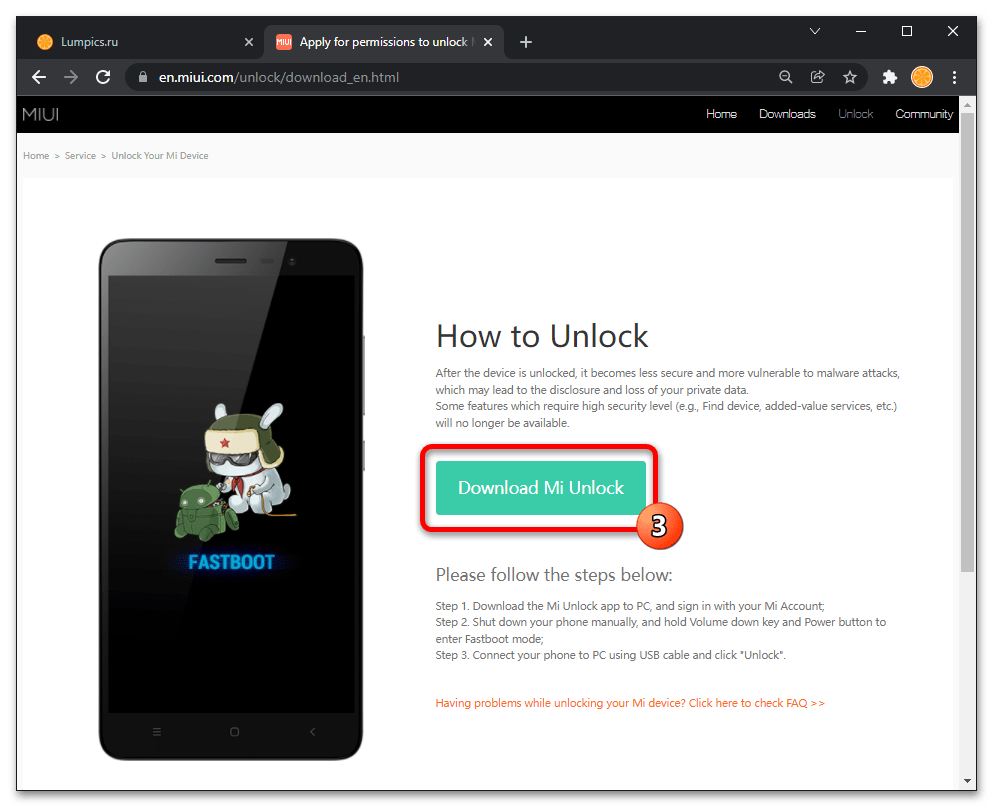

![Reboot to bootloader [перезагрузка в режим загрузчика] - что это и зачем нужно на андроид.](http://miggim.ru/wp-content/uploads/0/4/0/040916f5f6029dbdc4c3ce34389adf07.jpeg)




![Как разблокировать bootloader – пошаговая инструкция [2020]](http://miggim.ru/wp-content/uploads/9/6/d/96d360dbfa1fc13fefcd716f4eefdb8d.png)
















